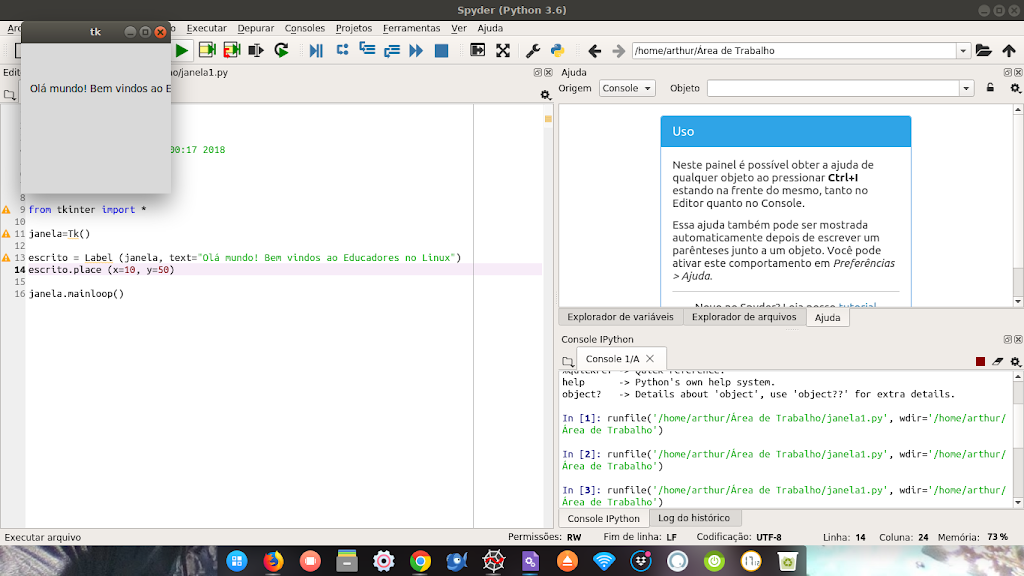Veja materiais extra para aprender os principios do Python aqui. E se puder ajude nossa iniciativa.
A primeira coisa que devemos entender é que todo objeto a ser apresentado na tela precisará ser empacotado. (Veremos isso mais a fundo posteriormente)
No Tkinter temos três Empacotamentos, sendo eles o PACK, o PLACE, e o GRID.
O gride organiza as coisas na tela numa logica de colunas e tabelas: O pack organiza altomaticamente e você pode coloca-lo tanto no topo, na parte inferior ou nos lados esquerdos e direito. O place que é o que normalmente mais uso organiza os incones num plano cartesiano, utilizando X e Y como norte para posicionar seu label. Caso queira Vá até a pagina de materiais e baixe o arquivo Pensando em Tkinter para aprofundar mais sobre os tipos empacotamento e seu uso.
Vamos testar nosso código.
Iremos iniciar novamente chamando nossa Janela, então abriremos o Spyder 3 e novamente digitaremos o código de importação do modulo Tkinter e de formação da janela.
janela=Tk()
janela.mainloop()
Agora vamos criar uma label empacotando com o place. Adicionando antes do mainloop o codigo da Label, tudo que irá apresetar na sua janela precisa vir entre o Janela=tk e o loop.
ex.
janela=Tk()
escrito = Label (janela, text=”Olá mundo! Bem vindos ao Educadores no Linux”)
escrito.place (x=10, y=50)
janela.mainloop()
Chamei meu Label de “escrito” , ele pode ser substituido por qualquer coisa, em seguida disse que ele era uma variavel Label com “escrito=Label” com a primeira letra de Label em maiusculo. Dentro dos parantes eu determinei que ele seria apresentado dentro da janela e após eu determinei o texto que seria apresentado (janela, text=”Olá mundo! Bem vindos ao Educadores no Linux”). Por fim empacotamos com place, onde X movimeta a posição em sinha reta da esquerda para a direita e Y a posição de cima para baixo.
Vamos ver o código sendo exibido na nossa tela, veja a imagem a abaixo:
 |
||
| Label com Place |
Note que o Label só aparece totalmente após expadir a janela, ou redimencionando ela(veremos como modificar geometria da tela depois). Mas empacotarmos com pack elea naturalmente se adapta ao Label que escrevermos.
janela=Tk()
escrito = Label (janela, text=”Olá mundo! Bem vindos ao Educadores no Linux”)
escrito.pack()
janela.mainloop()
 |
| Adicionar legenda |
Para empacotar com grid usaremos as coordenadas de linha e coluna. column, row:
escrito = Label (janela, text=”Olá mundo! Bem vindos ao Educadores no Linux”)
escrito.pack(column=1, row=1)
janela.mainloop()
Mais informações sobre o grid clique aqui
Então muito obrigado pessoal!! Fciamos por aqui por hoje, por favor, comentem deem susjetões, ajude nossa iniciativa e acesse o blog Educadores no Linux, para continuar aprendendo muito mais Sobre Linux, Python e Educação.